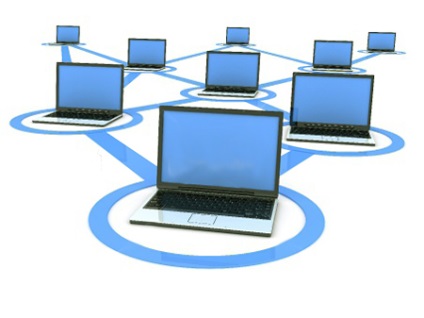
Deoarece utilizatorii încep să treacă din ce în ce mai mult la versiunile 8 și 10 ale acestui sistem de operare, merită să fie luate în considerare toate capacitățile acestora. Chiar și fără utilizarea de software suplimentar, puteți efectua multe acțiuni importante.
În versiunile actualizate ale Windows, aveți posibilitatea să deschideți accesul la fișiere și foldere în rețeaua locală după ce ați creat aceeași rețea. În prezent, utilizatorii preferă de multe ori să lucreze cu un router fără fir, care este un router. Dar atunci când creați o rețea locală, nu este nevoie să atrageți echipamente terțe.
Toate aceste acțiuni pot fi efectuate chiar și în acel moment, dacă nu copiați informațiile pe o unitate detașabilă. Deoarece acesta este doar un exemplu al utilizării pozitive a rețelei locale, merită luate în considerare alte avantaje.
Instrucțiune ușor de implementat. Lucrați chiar și pentru începători
Dacă a existat dorința de a crea o astfel de rețea, utilizând simultan două PC-uri, le puteți conecta. În acest scop, nu este potrivit un cablu obișnuit de încrucișare. Odată ce ați achiziționat această componentă, puteți continua să lucrați.
Singura excepție este prezența adaptoarelor Gigabit Ethernet, care sunt acceptate de MDI-X. Dacă dintr-o dată există aceste obiecte, atunci puteți folosi un cablu normal.
Dar puteți face această procedură fără a utiliza cabluri terțe și alte elemente. Deci, este suficient să aveți două computere pe care va fi încărcată cea de-a opta sau a zecea versiune a Windows. În acest caz, puteți crea rapid o rețea locală și apoi configurați-o.
O instruire pas cu pas este cel mai bun asistent. Utilizatorii au posibilitatea să citească un manual special și apoi să îl pună în aplicare. Mai întâi, este important să setați același nume de grup de lucru, care va fi afișat pentru toate dispozitivele conectate la rețea.
După aceea, deschideți secțiunea "Calculatorul meu" și accesați proprietățile acestui parametru. Este posibil să realizați acest lucru mai repede dacă faceți simultan clic pe Win și R și țineți apăsat aceste butoane pentru câteva secunde. Acum trebuie să introduceți comanda sysdm.cpl în rândul care apare.
Acum pe ecranul dispozitivului va fi o altă filă, în care vor fi afișate informații despre apartenența la un anumit grup de lucru. Pentru a face ajustări acestui nume, trebuie să faceți clic pe butonul cu același nume. După ce setăm un nou nume, care trebuie să se potrivească pentru toate dispozitivele, astfel încât să puteți utiliza rețeaua locală.
În pasul următor, utilizatorii vor trebui să acceseze secțiunea Rețea și partajare. În acest centru Windows, trebuie să activați mediul de rețea pentru absolut toate profilurile. De asemenea, este important să activați procesul de configurare, care este implementat în modul automat. Apoi, trebuie să activați accesul la accesul la toate fișierele de dispozitiv sau la anumite dispozitive.
După aceasta, va trebui să introduceți secțiunea cu opțiuni de partajare suplimentare. După introducerea acestei secțiuni, este important să deschideți fila în toate rețelele. Acum trebuie să deschideți accesul la secțiunea cu acces partajat, protejată prin parolă. Va trebui să dezactivați acest acces. Numai după ce schimbarea este salvată, vor deveni reale.
Deoarece în setările implicite numele rețelei nu este clar pentru utilizator, nu va fi posibilă identificarea rețelei după numele acesteia. Deci, cea mai bună opțiune este să schimbați numele la opțiunea dorită, permițându-vă să stabiliți rapid rețeaua și să vă conectați instantaneu la aceasta.
Furnizarea accesului la diferite fișiere și foldere de pe un PC
Furnizați o oportunitate pentru toți utilizatorii de a naviga cu ușurință în foldere, documente și alte obiecte diferite, dacă nu există secrete de la utilizatori terță parte, unite de o singură rețea.
Pentru aceasta, faceți clic pe folderul care va fi deschis. Acum veți vedea un meniu unde ar trebui să mergeți la secțiunea proprietăți, apoi deschideți fila "Acces". După aceasta, trebuie să mergeți la secțiunea cu setări avansate. Apoi, marchează procesul de deschidere a accesului partajat la un obiect specific care conține fișiere, conținut media și multe altele.
Vă permitem să plasați utilizatorii terță parte toate folderele care nu au informații sensibile. Utilizatorul decide în mod independent alegerea acestor obiecte. Această procedură se efectuează pentru fiecare fișier individual.
De asemenea, puteți specifica o funcție limitată de citire pentru a copia datele postate nu a fost posibilă. În general, aplicăm toate setările necesare. Apoi pot fi ajustate din nou.
După aceea, este important să asigurați securitatea prin mutarea la partiția de auto-intitulată de pe computer. Adăugăm numai acei utilizatori cu care poți să partajați fișiere mai târziu fără probleme. Dacă există o incertitudine în cadrul utilizatorului, atunci nu este necesar să îi oferiți posibilitatea de a călători pe un dispozitiv disponibil.
Deci procedura este destul de simplă de implementat. Toți utilizatorii pot să o facă cu ușurință pentru a utiliza în continuare rețeaua pentru comunicații, partajarea de fișiere și alte activități.